
Với cách đăng video dài lên story này bạn có thể up clip lên Story trang Facebook với thời lượng đầy đủ, dài hơn 26 giây lên Story Facebook và Messenger mà không bị cắt như bình thường. Cùng mình đi vào bài viết nào!
Cách đăng video dài lên Story bằng máy tính
Để đăng story dài hơn 26s không bị cắt trên trang Facebook máy tính, trước tiên, bạn cần dùng phần mềm MonokaiToolkit.
- Bước 1: tải xuống và thiết lập MonokaiToolkit cho máy tính của bạn.
- Bước 2: truy xuất trang Facebook và tạo story với nội dung bất kỳ. Sau đó tải lên trang riêng cá nhân thêm 1 video, đây cũng là video bạn muốn đăng story với độ dài không giới hạn.
Chờ cho quá trình tải lên hoàn tất, nhấp chuột phải vào video đó > Hiển thị url video và sao chép lại đường dẫn trong hộp thoại vừa hiện.
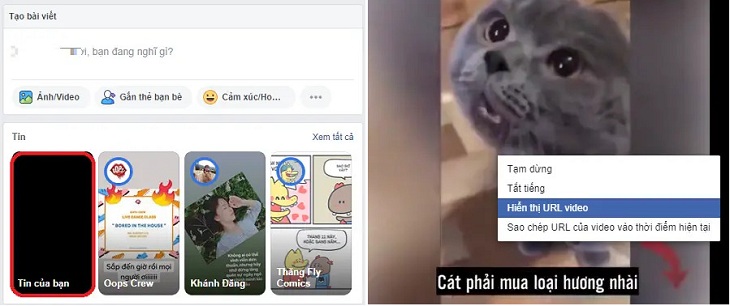
Bước 3: Mở tiện ích đã cài đặt ở bước 1 bằng việc nhấn vào biểu tượng của MonokaiToolkit nằm cạnh thanh địa chỉ và chọn Quản lý toàn bộ tính năng.
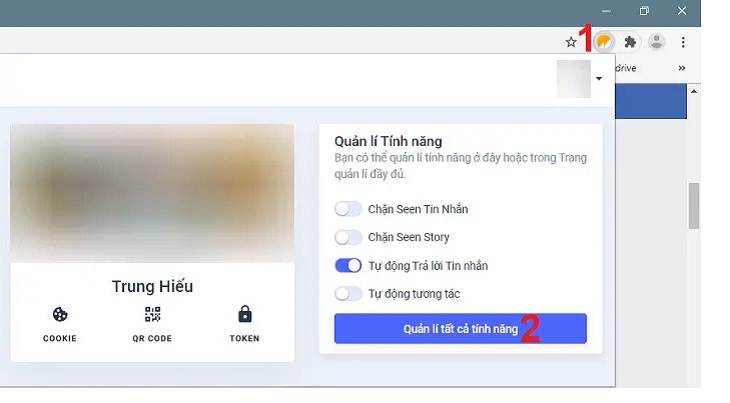
Bước 4: Tại cột phải của trang Web vừa mở chọn tính năng Đăng story không giới hạn. Tiếp đến dán URL video đã copy ở bước 2 vào ô clip ID/URL và bấm nút Đăng.
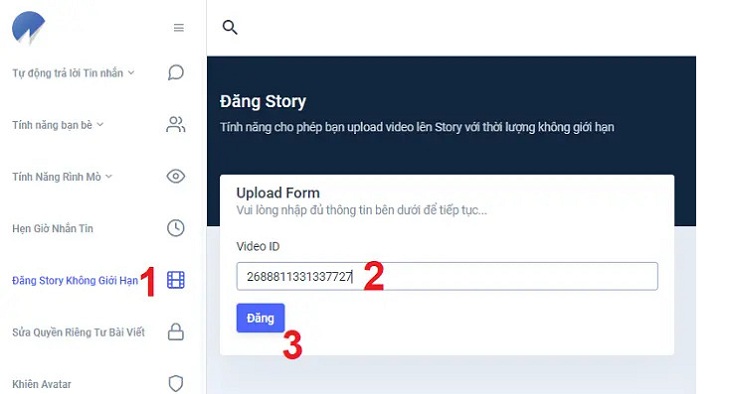
Cách đăng clip dài lên Story Facebook bằng Messenger
Cách đăng video dài lên story không bị cắt như sau
Thay vì dùng chính ứng dụng trang Facebook thì hãy dùng ứng dụng Messenger để đăng clip của bạn lên Story. Nó vẫn hiển thị trên tin và mọi người vẫn xem được bình thường
Bước 1: Vào ứng dụng Messenger >>> Chọn mọi người >>> Chọn thêm vào tin
 Chọn thêm vào tin
Chọn thêm vào tin
Bước 2: Chọn camera >>> Chọn vào biểu tượng hình ảnh bên dưới
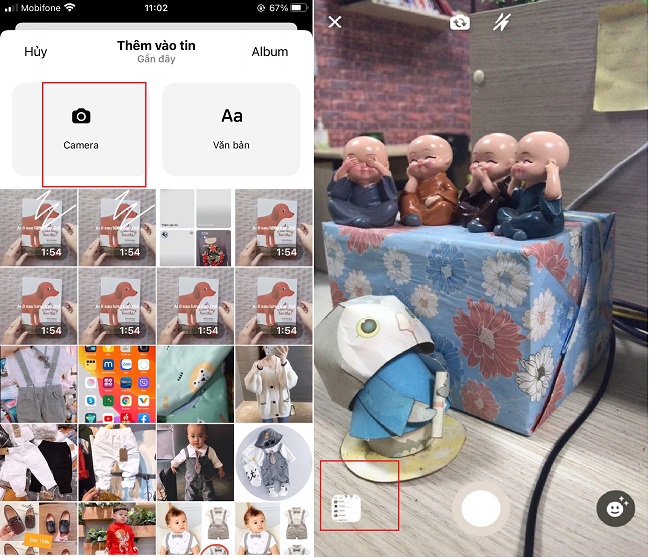 Chọn biểu tượng hình ảnh
Chọn biểu tượng hình ảnh
Bước 3: Chọn video muốn đăng >>> Chọn chỉnh sửa, thêm nhạc cho tin Facebook >>> Chọn chèn vào tin
 Chọn thêm vào tin
Chọn thêm vào tin
Bước 4: Chọn thêm là có thể đăng clip lên Story Facebook ngay
Dùng trang Facebook Lite
Yêu cầu điện thoại của bạn đã thiết lập và đăng nhập tài khoản vào Facebook Lite.
Bước 1: truy cập vào ứng dụng quản lý file tin hoặc thư viện trên smartphone của bạn, tại đây tìm đến video cần đăng lên Story.
Bước 2: Chọn tính năng sẻ chia hoặc bấm nút gửi (tùy máy) cho video đấy.
Bước 3: Chọn sẻ chia vào Tin của bạn và bấm chia sẻ ngay để xác nhận đăng.
Chú ý:
- Thao tác trên các dòng smartphone sẽ có thể không giống nhau. Đơn thuần là đăng clip thông qua tính năng sẻ chia mà thôi.
- Bạn cần chờ công đoạn tải lên clip hoàn tất thì mới có thể xem được
Đăng video dài lên story bằng iPhone
Bước 1: Mở ứng dụng Messenger, bấm vào biểu tượng dấu cộng của tính năng Đăng story (Tin của bạn – Your Story)
Bước 2: Trong bố cục và giao diện thư viện ảnh và video, bấm nút Mở máy ảnh (Open camera)
Bước 3: Trong giao diện máy ảnh được bật, bấm vào biểu thư viện ở góc trái. Khi danh sách ảnh và video thiết bị hiện lên, tìm chọn clip cần đăng và công nhận đăng.
Vậy là xong, video dài của bạn đăng trên trang riêng cá nhân lúc nãy có thể được chia sẻ sang story. Bạn chỉ cần làm mới danh sách story để kiểm tra và mong đợi tải lên hoàn thành mà thôi.
Kết
Trên đây chính là cách đăng video dài lên story mà không bị giới hạn, hi vọng bài content hữu ích với bạn. Chúc bạn thực hiện thành công!
Xem thêm: Cách xem Comment của người khác trên Facebook
Như Hoan







